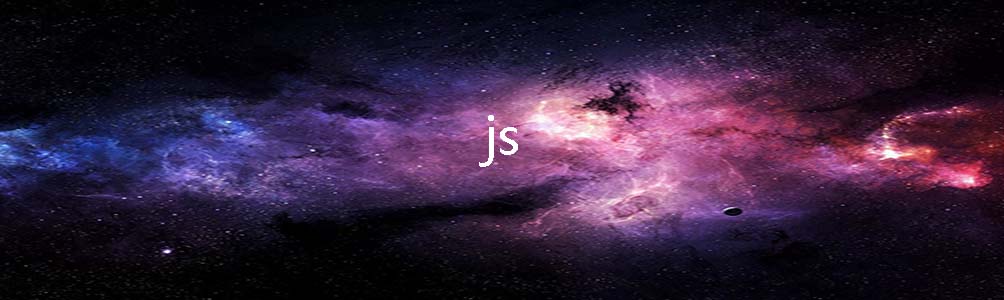
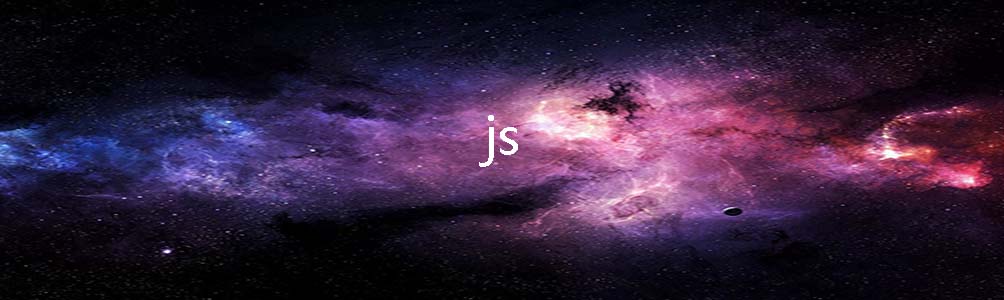
你希望让Windows10运行得更快吗?你当然会!没有什么比缓慢的PC更能搅乱你的个工作流程了。这种缓慢是Windows操作系统的一个常见问题,因为它随着时间推移而恶化。在使用的第一天,它像闪电一样。到第一年结束的时候,工作变得太慢了。 有很多关于为什么会发生这种情况的猜测。有人认为这是临时的应用程序文件;还有人认为是注册表文件。 但无论原因如何,这里有七个技巧可以让Windows10运行得更快。 如果你仍然在Windows7上,这里有一些提示让Windows7运行得更快。 1.重新启动计算机 这是最简单的一个,所以我们先把它排除在外。Windows在运行过程中运行数千个进程。这个过程涉及到很多文件的写入和删除。这些文件会对计算机的速度产生负面影响,特别是如果您有不关闭计算机的习惯。重新启动为您的电脑重新开始。它还允许删除存储在RAM中的所有不必要的文件。 1.要做到这一点,请按Windowshome键并点击电源选项。
2.选择重新启动。
2.卸载不必要的应用程序 这是另一个明显的例子。如果您的电脑附带了很多crapware或未使用的应用程序,即使您没有使用这些应用程序,也会降低系统速度。(他们可能会在不知情的情况下在后台运行。)查找那些您很少使用的应用程序并将其卸载。这个活动将释放更多的内存,让您的电脑操作更快。 1.转到Windows搜索。搜索“控制面板”并启动它。 2.转到控制面板工具内的搜索栏,搜索“卸载程序”。点击它。
3.滚动浏览已安装的应用程序列表,并注意不必要的应用程序。右键单击它们并选择“卸载”。
3.优化您的Windows启动过程 启动过程就是启动电脑时启动的应用程序。即使启动完成后,它们也会影响启动时间并限制PC的速度。显然,启动时系统运行的进程越多,启动到工作状态的时间就越长。为了使您的Windows操作系统运行得更快,请按照以下步骤停止启动这些应用程序。 1.使用Windows搜索搜索任务管理器。在PC上启动任务管理器。一旦启动,点击启动选项卡。
2.查看“启动”选项卡上列出的应用程序列表,并检查其“启动影响”。
3.目标是禁用任何对启动影响很大的应用程序。您可以通过右键单击应用程序并选择“禁用”来实现此目的。另外,如果您觉得列出的应用程序是不必要的,请将其禁用。
4.扫描病毒和间谍软件 病毒和间谍软件占用了计算机资源,所以很重要的一点就是要把它们都清除掉。这一步需要首先安装杀毒软件。本指南将使用Avira杀毒软件。 1.启动杀毒软件
2.点击“全面扫描”,让应用程序运行其过程。这个过程可能需要一段时间。 5.删除临时文件使Windows操作系统运行更快 Windows存储大量临时文件。所有用完的存储都会导致您的PC资源被操作系统糟糕的使用。为了提高WindowsPC的性能,请按照以下说明删除这些文件。 1.搜索“磁盘清理”。启动应用程序。
2.它将请求您选择要清理的驱动器。选择安装了Windows的驱动器并单击OK。
3.下一个弹出窗口会显示一些清理选项。在适当的时候打勾。点击“清理系统文件”。
6.更改您的电源计划 许多人会告诉你设定一个较低的电量计划,以保持电池寿命,但这也会影响个人电脑的速度。Windows电源计划在很大程度上决定了操作系统运行的速度。电源计划通过限制处理器速度来控制处理器活动。您的计算机运行速度最快时,您的进程运行没有限制。您必须将电源计划设置为“平衡”或“高性能”来实现此目的。 1.启动控制面板。 2.在搜索框中键入“选择电源计划”。单击搜索结果。
3.设置为“平衡”或“高性能”。注意“高性能”是最好的,但消耗更多的能量。
7.使用Windows内置疑难解答 如果您怀疑Windows由于内部问题而运行缓慢,则可以使用Windows内置的疑难解答来修复该问题。它能够扫描您的系统文件来检测问题。检测后自动解析。这个动作可以大幅提升你的跑步速度。 1.启动控制面板实用程序。 2.在搜索栏中键入“系统维护”。选择“自动执行维护任务”选项。
3.弹出请求允许的弹出窗口。
4.授予管理员权限并运行疑难解答。它应该检测和纠正所有问题。
结束语 以上列出了七种有效的方法,使您的计算机在Windows操作系统上运行得更快。跟着他们来优化你的电脑。您可以执行上面的一个或所有推荐的解决方案,以使您的Windows操作系统运行得更快。
更多阅读
为什么要在您的网络安全策略中使用人工智能
课课家Node.js进阶教程第四步:WebSocket
为什么大数据对企业如此重要?